Volete migrare il vostro sito WordPress ma non siete sicuri che sia tutto pronto?
La migrazione di un sito web può essere complicata, perché ci sono molti aspetti da tenere sotto controllo. Una lista di controllo può aiutare a garantire che siano stati seguiti tutti i passaggi. In questo modo si evitano anche errori multipli.
In questo articolo condivideremo la lista di controllo definitiva per la migrazione di un sito web e mostreremo i passi da compiere.
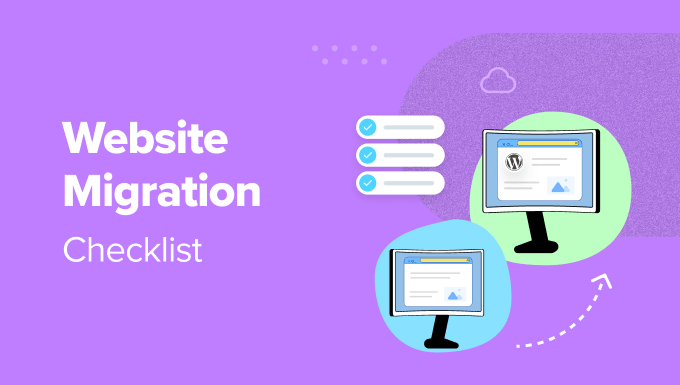
Ecco una rapida panoramica di ciò che tratteremo in questa guida. Potete fare clic sui link sottostanti per passare a qualsiasi sezione:
- What is Website Migration?
- How Does Migration Impact WordPress SEO?
- Plan Your Migration and Inform Your Users
- Put Your WordPress Site in Maintenance Mode
- Create a Backup of Your WordPress Website
- Perform a Website SEO Audit
- Disable Caching, Firewall, and Redirect Plugins
- Prevent Search Engines from Indexing Your New Site
- Ensure Your Domain is Pointing to the New Host
- Make Sure WordPress is Installed on Your Site
- Set Up and Test Redirects
- Make Sure the New Site is Indexable and Crawlable
- Test the Overall Functionality of Your Site
- Check for 404 Errors
- Perform a Speed Test to See the Performance
- Run an SEO Audit Again to Check for Errors
- Track Keyword Positions, Traffic, and Conversions
- Ensure Your Old Hosting is Closed
Che cos’è la migrazione di un sito web?
La migrazione di un sito WordPress può avvenire in molti modi diversi, tra cui l’aggiornamento a una nuova tecnologia, la riprogettazione del sito web, la ristrutturazione dei contenuti o lo spostamento su un nuovo server o in una nuova sede.
Le ragioni per una migrazione di WordPress sono molteplici. Potreste voler passare a un nuovo sistema di gestione dei contenuti (CMS) per migliorare le prestazioni e la sicurezza. Oppure volete cambiare server di hosting per scalare il vostro sito e la vostra attività.
Ad esempio, volete migrare il vostro sito da Blogger, Shopify, Squarespace, Joomla, Gumroad e altre piattaforme a WordPress.
Consultate la nostra guida definitiva alla migrazione di WordPress per saperne di più sullo spostamento del vostro sito da diverse piattaforme di blogging.
La migrazione può avvenire anche quando il sito viene riprogettato per migliorare l’esperienza dell’utente. Oppure si sta aggiornando la struttura e la navigazione del sito. Anche il passaggio del sito da HTTP a HTTPS richiede un’attenta migrazione di WordPress.
Un altro motivo per migrare il vostro sito WordPress è il cambio del nome di dominio. Supponiamo che stiate effettuando un rebranding e che vogliate utilizzare un altro nome di sito web. In questo caso, dovrete migrare il vostro sito.
Detto questo, vediamo come la migrazione può influire sul posizionamento del vostro sito nei risultati delle pagine dei motori di ricerca.
Che impatto ha la migrazione sulla SEO di WordPress?
La migrazione di WordPress è un cambiamento importante che avviene sul vostro sito web e può avere un impatto sulla SEO (ottimizzazione per i motori di ricerca) del vostro sito.
Se eseguita correttamente, la migrazione può avere un impatto positivo. Ad esempio, il passaggio a un servizio di hosting più veloce può migliorare le prestazioni di WordPress e contribuire ad aumentare il posizionamento delle parole chiave.
Tuttavia, il minimo errore può portare a molteplici errori legati alla SEO, come link rotti, classifiche perse e contenuti mancanti.
È qui che si rivela utile la lista di controllo per la migrazione del sito web. Potete esaminarla passo dopo passo per assicurarvi che tutto funzioni correttamente.
Vediamo le singole fasi della lista di controllo per la migrazione del sito web.
Suggerimento: la migrazione di un sito web ha molte parti mobili e può essere complicata per i principianti. Se non volete preoccuparvi di migrare un sito web da soli, potete affidarvi a Seahawk. L’azienda offre un’ampia gamma di servizi WordPress, tra cui la migrazione di siti web. Seahawk aiuta a trasferire qualsiasi sito web su WordPress senza bug e garantendo una funzionalità fluida.
Lista di controllo per la migrazione del sito web: Preparazione del sito per la migrazione
Prima di iniziare la migrazione di un sito web, ci sono diversi fattori da prendere in considerazione.
Ecco alcuni elementi della lista di controllo che dovreste controllare prima di spostare il vostro sito WordPress.
1. Pianificare la migrazione e informare gli utenti
Quando si decide di migrare il proprio sito web WordPress, è importante pianificare le cose in anticipo e decidere il momento in cui spostare il sito.
Per iniziare, si possono fissare degli obiettivi. Ad esempio, chiedete semplicemente perché state spostando il vostro sito web e se tutto è pronto.
Successivamente, dovrete decidere un momento particolare per spostare le risorse del sito web. L’ideale sarebbe farlo quando il traffico è ridotto. Durante la migrazione del sito si verificherà una piccola interruzione, per cui è inevitabile che si verifichi un calo del traffico.
Ecco perché è meglio evitare la migrazione del sito web durante i picchi di traffico. È possibile utilizzare un plugin come MonsterInsights per monitorare il traffico del sito web e individuare il momento migliore per eseguire la migrazione.
Una volta stabilito il periodo di migrazione, è meglio informare gli utenti. In questo modo, il pubblico saprà in anticipo che il sito non è disponibile. Ciò contribuirà a creare fiducia e credibilità.
Per informare gli utenti della migrazione, è possibile inviare un’e-mail, mostrare un avviso popup sul sito web o inviare notifiche push.
2. Mettete il vostro sito WordPress in modalità di manutenzione
Prima di iniziare la migrazione, è importante mettere il sito web in modalità di manutenzione. In questo modo si informano i visitatori che il sito è temporaneamente inattivo e che verrà ripristinato a breve.
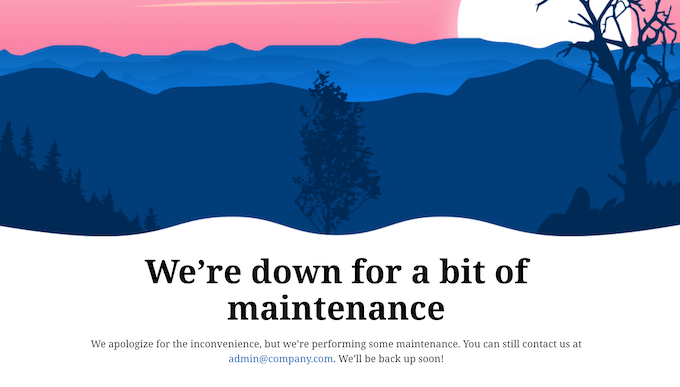
Esistono diversi modi per mettere il sito in modalità di manutenzione.
È possibile utilizzare SeedProd per creare una pagina di modalità di manutenzione personalizzata e attivarla sul sito quando si è pronti per la migrazione.
SeedProd è il miglior tema WordPress e costruttore di pagine di destinazione. Offre modelli precostituiti e viene fornito con un costruttore drag-and-drop. Inoltre, ci sono diverse opzioni di personalizzazione per modificare la modalità di manutenzione.
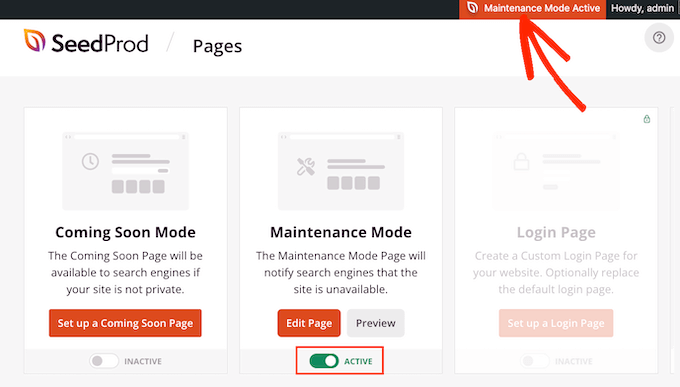
Per saperne di più, consultate la nostra guida su come mettere il vostro sito WordPress in modalità di manutenzione.
3. Creare un backup del sito web WordPress
Un altro elemento importante della lista di controllo per la migrazione di un sito web è la creazione di un nuovo backup del sito. In questo modo, se qualcosa dovesse andare storto durante il processo di migrazione, avrete una copia aggiornata del vostro sito web.
I backup di WordPress proteggono i dati critici e aiutano a ripristinare il sito in caso di guasto durante la migrazione.
Esistono diversi modi per creare un backup del proprio sito. Il modo più semplice è utilizzare un plugin come Duplicator. È il miglior plugin per il backup di WordPress ed è molto facile da usare. È sufficiente creare un nuovo pacchetto, selezionare la posizione di archiviazione e scegliere i file di cui eseguire il backup.

È possibile creare backup anche manualmente, utilizzando il cPanel del vostro hosting WordPress, i database di backup o un client FTP per accedere ai file del sito.
Seguite la nostra guida su come eseguire il backup del vostro sito WordPress per conoscere tutte le modalità.
4. Eseguire una verifica SEO del sito web
Prima della migrazione è necessario verificare lo stato di salute del sito web dal punto di vista SEO. Questo aiuterà a rivelare eventuali problemi che potrebbero sorgere durante il processo di migrazione.
Ad esempio, un audit può rivelare problemi come la mancanza di titoli SEO nelle pagine o la presenza di immagini senza attributi alt. Questi errori possono danneggiare la SEO quando il sito viene migrato.
È possibile eseguire una verifica SEO all’interno della dashboard di WordPress utilizzando il plugin All in One SEO (AIOSEO). È il miglior plugin SEO per WordPress che aiuta a condurre un audit SEO completo e mostra i problemi critici che devono essere risolti.
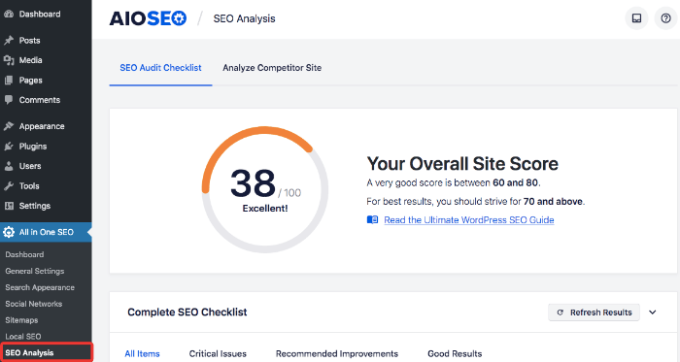
In alternativa, è possibile utilizzare lo strumento WPBeginner SEO Analyzer. È gratuito al 100% e aiuta a trovare gli errori critici del vostro sito.
Potreste anche voler consultare la nostra guida sulla lista di controllo della revisione SEO di WordPress per aumentare le classifiche.
5. Disattivare i plugin di caching, firewall e reindirizzamento.
Un altro passo importante nella lista di controllo della migrazione è la disattivazione di tutti i plugin di caching, firewall e reindirizzamento. Questi plugin e strumenti possono causare problemi durante il processo di migrazione.
Ad esempio, è possibile che vengano visualizzati errori 403 Forbidden o 500 Internal Server se questi strumenti non sono disattivati. Allo stesso modo, un plugin firewall può causare errori bloccando le richieste effettuate durante il processo di migrazione dei file del sito.
In WordPress, potete andare su Plugin ” Plugin installati e poi fare semplicemente clic sull’opzione “Disattiva” sotto questi plugin.
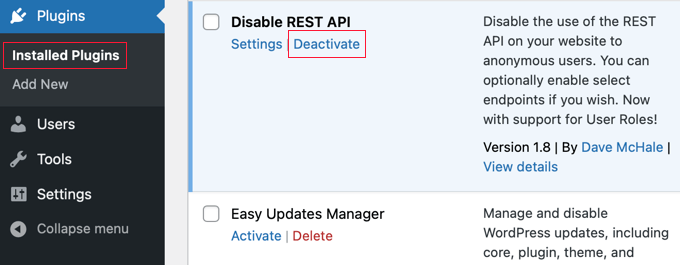
Per saperne di più, consultate la nostra guida su come disattivare facilmente i plugin di WordPress.
6. Impedire ai motori di ricerca di indicizzare il nuovo sito
Se state spostando il vostro sito su un nuovo dominio o su un nuovo sistema di gestione dei contenuti (come WordPress), dovete assicurarvi che i motori di ricerca non indicizzino il nuovo sito prima della migrazione.
In questo modo, Google e gli altri motori di ricerca non mostreranno entrambe le versioni nei risultati di ricerca.
In WordPress, è possibile andare su Impostazioni ” Lettura e quindi deselezionare la casella di controllo “Visibilità sui motori di ricerca”.

Inoltre, è possibile impedire ai motori di ricerca di indicizzare pagine e post specifici utilizzando un plugin SEO come AIOSEO.
Offre impostazioni Robots.txt per ogni contenuto, dove è possibile attivare l’opzione “No Index”.

Potete trovare tutti i dettagli nella nostra guida su come impedire ai motori di ricerca di effettuare il crawling di un sito WordPress.
Lista di controllo per la migrazione del sito web: Avvio del processo di migrazione
Ora che avete preparato il vostro sito web per la migrazione, il passo successivo è avviare il processo di migrazione.
Ecco le fasi della lista di controllo da seguire durante la fase di migrazione.
7. Assicuratevi che il vostro dominio punti al nuovo host Web.
Se state spostando il vostro sito web su un nuovo servizio di web hosting, dovrete puntare il dominio al nuovo host.
Per farlo, è necessario modificare i record DNS o Domain Name System. Questi record aiutano a collegare il nome di dominio ai nuovi server che ospiteranno il sito.
Ora, i passaggi per l’aggiornamento delle impostazioni DNS dipendono dal provider di hosting o dalla società di registrazione del dominio che si sta utilizzando.
Per maggiori dettagli, consultate la nostra guida su come cambiare facilmente i server dei nomi di dominio.
8. Assicuratevi che WordPress sia installato sul vostro sito
Molti servizi di hosting WordPress hanno WordPress preinstallato quando si migra un sito web.
Tuttavia, se il vostro piano di hosting non prevede WordPress, potete aggiungerlo facilmente.
Tenete presente che i passaggi per l’installazione di WordPress dipendono dal servizio di hosting che state utilizzando. Potete anche utilizzare i programmi di installazione automatica o installarlo manualmente tramite cPanel o un client FTP.
Per maggiori dettagli, consultate la nostra guida su come installare WordPress nel modo giusto.
9. Impostare e testare i reindirizzamenti durante la migrazione a un nuovo dominio
Successivamente, è necessario impostare il reindirizzamento se si è passati a un nuovo dominio.
In questo modo, quando un utente inserisce l’URL del vecchio sito web, viene reindirizzato automaticamente a quello nuovo.
Un modo semplice per impostare i reindirizzamenti 301 in WordPress è utilizzare All in One SEO (AIOSEO). Offre un potente gestore di reindirizzamenti che si può utilizzare per impostare i reindirizzamenti ed eseguire anche reindirizzamenti completi del sito.

Si consiglia di consultare anche la nostra guida sulla creazione di redirect 301 in WordPress.
10. Assicurarsi che il nuovo sito sia indicizzabile e crawlabile
Quando il processo di migrazione si avvicina alla fine, è necessario rimuovere tutti i blocchi che possono impedire agli utenti e ai crawler dei motori di ricerca di accedere al nuovo sito web.
Ad esempio, se è stato attivato noindex o qualsiasi altra opzione per impedire ai motori di ricerca di trovare il nuovo dominio, è necessario rimuoverla. In questo modo, i motori di ricerca potranno scansionare e indicizzare il vostro sito nei risultati di ricerca.
Un modo per verificare se il vostro sito è stato sottoposto a crawling è utilizzare Google Search Console.

Offre un rapporto Crawl Stats che mostra le richieste di crawling dal vostro sito. Se notate un calo, controllate le impostazioni del vostro sito che potrebbero impedire il crawling delle vostre pagine.
Lista di controllo per la migrazione del sito web: Monitorare e testare la migrazione
Una volta completato il processo di migrazione del sito web, sarà necessario monitorare le modifiche e vederne l’impatto.
Ecco alcune voci della lista di controllo per la migrazione di un sito web da tenere d’occhio dopo il trasferimento del sito.
11. Testare la funzionalità complessiva del sito
Una volta completato il processo di migrazione, è necessario assicurarsi che tutto funzioni correttamente sul sito.
Ad esempio, se avete riprogettato il vostro sito, dovreste verificare se tutti i pulsanti, i link, i menu di navigazione e altri elementi funzionano correttamente.
Inoltre, è possibile compilare diversi moduli di WordPress per verificare se tutti i campi funzionano. Allo stesso modo, provate a lasciare un commento nei post del blog per verificarne la funzionalità.
Se avete un negozio online, provate ad aggiungere i prodotti al carrello, ad effettuare il processo di checkout, a visualizzare la pagina di ogni prodotto e a fare clic sui link per controllare tutto.
12. Controllare gli errori 404
Uno degli errori più comuni che si notano è l’errore 404 dopo la migrazione di un sito web.
L’errore 404 si verifica quando un utente non riesce a raggiungere una pagina web perché non esiste. Questo accade quando si migra un sito a un nuovo CMS o servizio di hosting e il vecchio dominio non funziona più.
Un modo semplice per tenere traccia degli errori 404 è utilizzare il plugin AIOSEO. Il suo gestore di reindirizzamento consente di tenere traccia degli errori 404 e di risolverli rapidamente impostando il reindirizzamento.

Per saperne di più, seguite la nostra guida su come monitorare le pagine 404 e reindirizzarle in WordPress.
13. Eseguire un test di velocità per verificare le prestazioni
Il prossimo punto della lista di controllo per la migrazione di un sito web è la verifica delle prestazioni del vostro sito WordPress. Questo è particolarmente utile se si è passati a un nuovo servizio di hosting per avere siti più veloci da caricare.
Ad esempio, si dovrebbe notare un miglioramento della velocità se si è passati al provider di hosting più veloce.
Esistono diversi strumenti di test della velocità del sito web che si possono utilizzare per iniziare. Ad esempio, Google offre lo strumento gratuito PageSpeed Insights per verificare la velocità del sito.
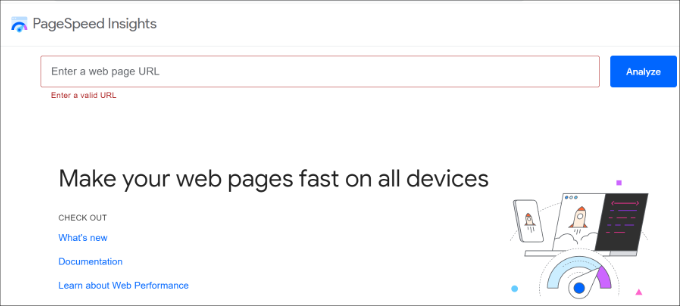
Potreste anche consultare la nostra guida definitiva alle prestazioni di WordPress per apprendere ulteriori consigli su come velocizzare il vostro sito.
14. Eseguire nuovamente un audit SEO per verificare la presenza di errori.
Una volta completato il processo di migrazione, è buona norma eseguire nuovamente una verifica SEO del sito web.
In questo modo, è possibile individuare eventuali problemi che si sono verificati durante la migrazione.
Ad esempio, se ci sono link non funzionanti che devono essere corretti, se il vostro contenuto manca di titoli SEO o se ci sono altri problemi tecnici da esaminare.
15. Tracciare le posizioni delle parole chiave, il traffico e le conversioni
Dopo aver spostato un sito su un nuovo CMS o su una nuova piattaforma di web hosting, è necessario verificare il posizionamento delle parole chiave, il traffico e le conversioni del nuovo sito.
Il monitoraggio delle posizioni delle parole chiave vi aiuterà a capire se le classifiche sono aumentate o diminuite.
Esistono molti strumenti di monitoraggio del ranking SEO sul mercato. Ad esempio, è possibile utilizzare Semrush per monitorare le classifiche delle parole chiave. Questo strumento SEO mostra le variazioni di posizione insieme ad altre metriche importanti.
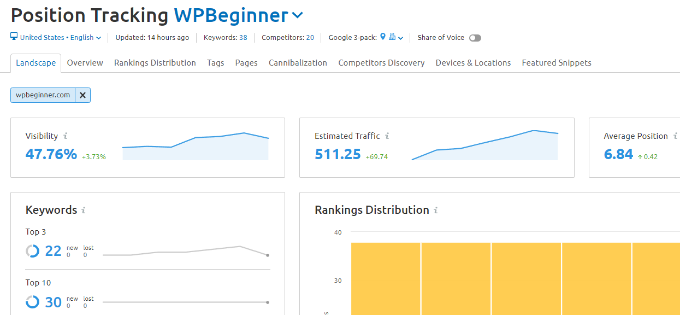
16. Assicurarsi che il vecchio hosting sia chiuso
Ora che la migrazione è stata completata, un’ultima voce della checklist da cancellare è la chiusura del vecchio account di hosting del dominio. In questo modo, Google e gli altri motori di ricerca sapranno che questo è il nuovo sito da indicizzare.
Tuttavia, assicuratevi di impostare i reindirizzamenti 301 e di verificare che funzionino prima di chiudere il vecchio account di hosting. Se un reindirizzamento non funziona correttamente, è possibile risolverlo rapidamente.
Una volta che siete soddisfatti di tutto, chiudete il vecchio account di hosting.
Il sito sarà ora migrato e tutti i contenuti saranno visibili e disponibili per gli utenti.
Speriamo che questo articolo vi abbia aiutato a conoscere la lista di controllo per la migrazione di un sito web e i passi da compiere. Potreste anche voler consultare la nostra guida definitiva alla migrazione di WordPress per i principianti e quando avete davvero bisogno di un hosting WordPress gestito.
Se questo articolo vi è piaciuto, iscrivetevi al nostro canale YouTube per le esercitazioni video su WordPress. Potete trovarci anche su Twitter e Facebook.





Jiří Vaněk
A very well made list of points for beginners. Personally, I also got into the habit of using the HOSTS file a lot, which you don’t write about. So, migrate the website, set the target domain to the server using the HOSTS file, debug everything that is needed there, and only then direct the migrated domain to the target server using DNS. However, even in this variant of migration, many suggestions from this article are useful.